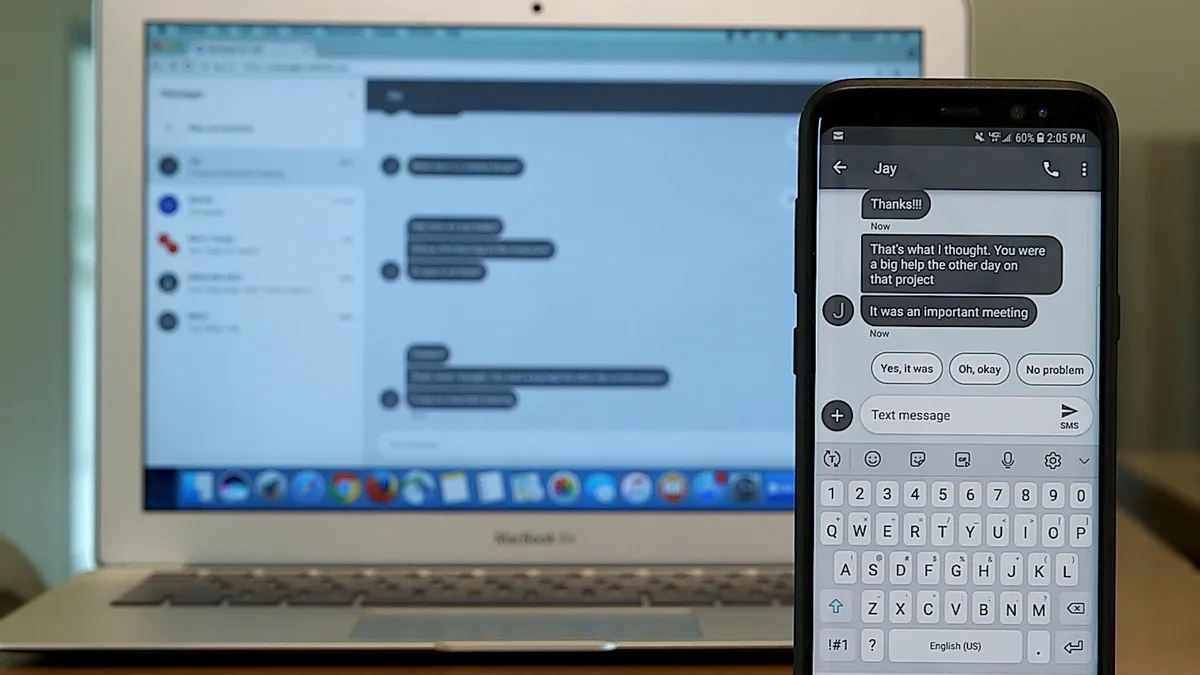گاهی اوقات ممکن است بخواهید گوشی خود را هنگام شارژ شدن یا بروزرسانی برنامهها در اتاق دیگری بگذارید. با ارسال پیامک با کامپیوتر میتوانید به راحتی پیامهایتان را با کیبورد بزرگ تایپ و سریع ارسال کنید. همچنین وقتی مشغول کار با لپتاپ هستید یا در جلسه آنلاین هستید، میتوانید بدون برداشتن گوشی پیامهای کاری یا شخصی خود را ارسال کنید.
ارسال پیامک از کامپیوتر با گوگل مسیجز
اپلیکیشن Google Messages به شما امکان میدهد فرستادن پیامک با کامپیوتر، ارسال و دریافت عکس، پیام صوتی و ویدئو را بهراحتی انجام دهید. کافی است در هر دو دستگاه با همان حساب گوگل وارد شوید و چند دکمه را لمس کنید تا دستگاهها به هم متصل شوند. در ادامه، روش انجام این کار را مشاهده میکنید:
- در کامپیوتر خود، به وبسایت Google Messages برای وب بروید و روی گزینه ورود به حساب (Sign in) کلیک کنید.
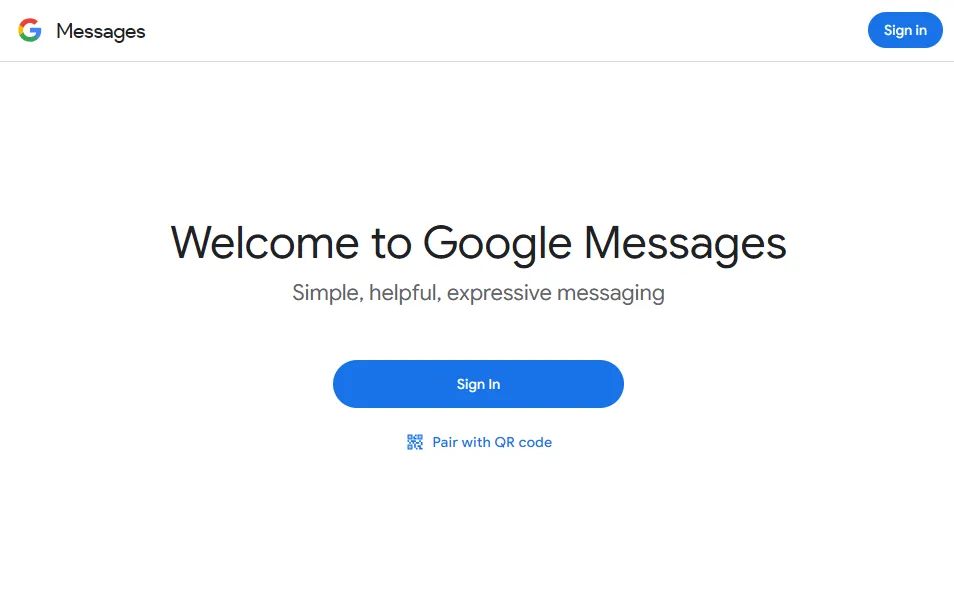
2. با همان اکانت گوگلی که روی گوشی خود استفاده میکنید، وارد شوید.
نکته: در اپلیکیشن، روی آیکون پروفایل خود ضربه بزنید تا ببینید از کدام حساب گوگل استفاده میکنید.
3. اپلیکیشن Messages را روی گوشی خود باز کنید و ایموجیای که روی کامپیوتر نمایش داده شده است را انتخاب کنید. حالا میتوانید ارسال پیامک با کامپیوتر و دریافت آنها را درست مانند زمانی که روی گوشی اندرویدی خود هستید انجام دهید.
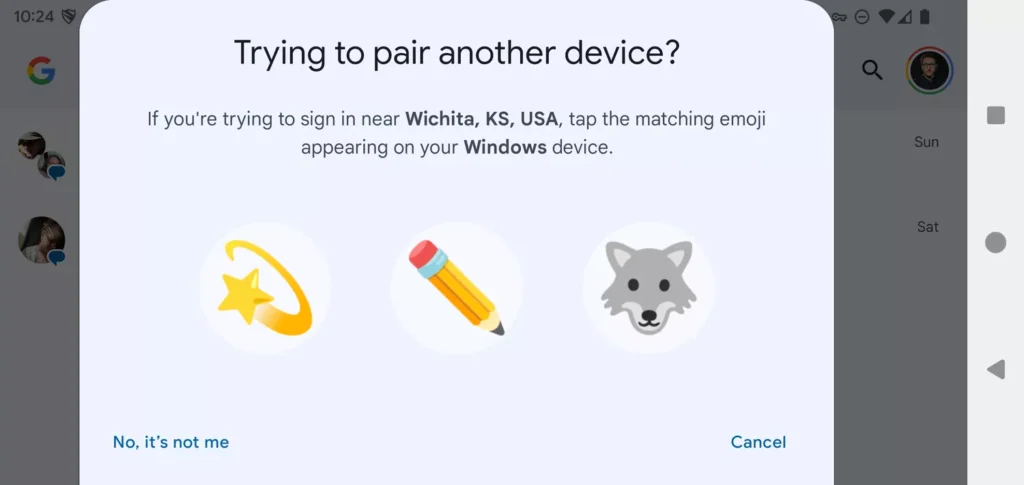
نکته: اگر ایموجی را مشاهده نمیکنید، در اپلیکیشن موبایل روی آیکون پروفایل خود ضربه بزنید، سپس به مسیر Device pairing > Switch to Google Account pairing بروید.
استفاده از برنامه Pushbullet برای ارسال پیامک با کامپیوتر
نسخه رایگان Pushbullet به شما امکان میدهد تا ۱۰۰ پیامک از طریق کامپیوتر ارسال کنید، در حالی که نسخه Pro محدودیتی در تعداد پیامها ندارد. این برنامه همچنین اعلانهای سایر اپلیکیشنهای شما را روی کامپیوتر نمایش میدهد و فرستادن فایل بین دستگاهها را آسان میکند.
- اپلیکیشن Pushbullet را روی گوشی خود نصب کنید، سپس آن را باز کرده و روی Sign in with Google ضربه بزنید. مراحل نمایش داده شده روی صفحه را دنبال کنید تا وارد حساب خود شوید.
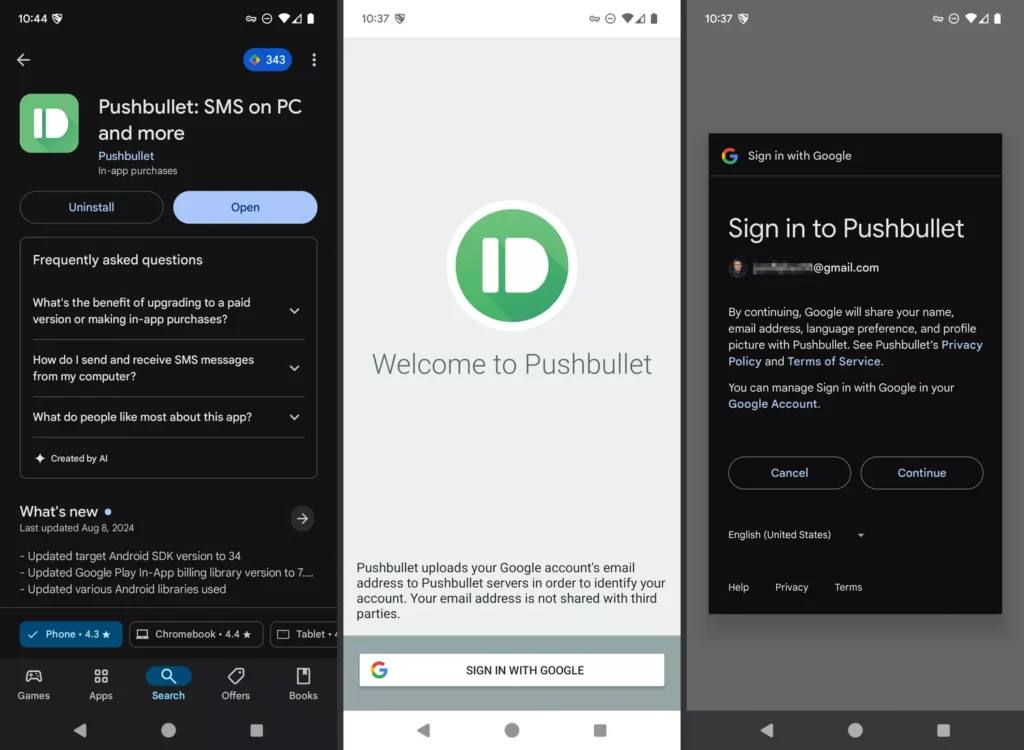
2. روی Enable > Pushbullet > Allow notification access > Allow ضربه بزنید تا برنامه اجازه ارسال اعلانها را دریافت کند.
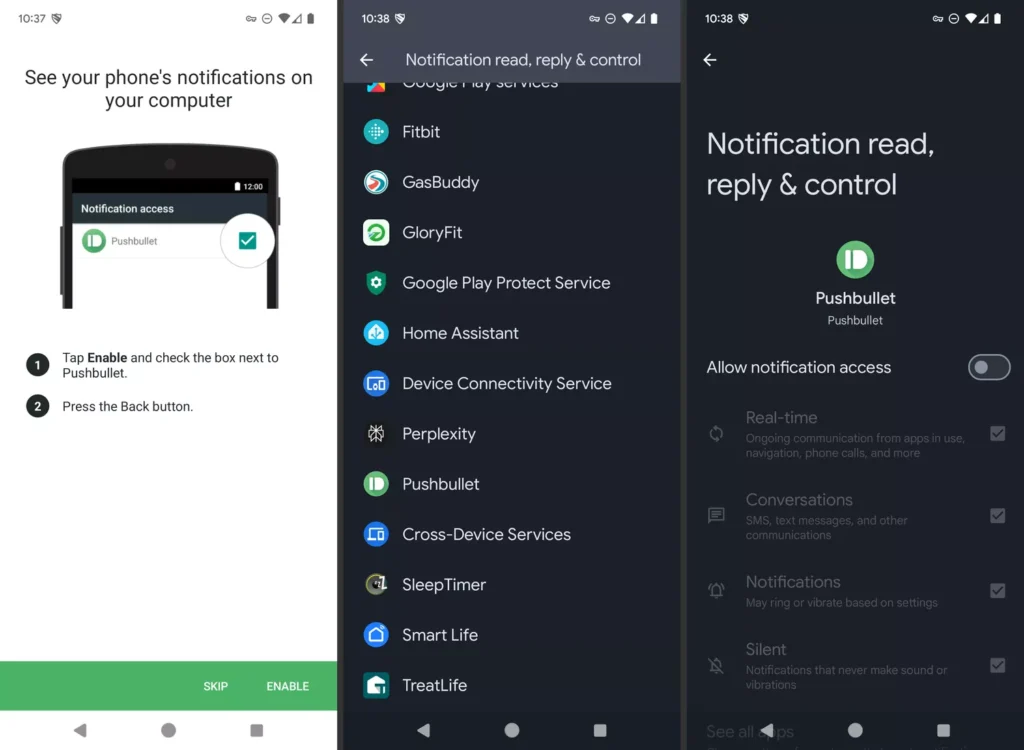
3. برای بازگشت به برنامه، چند بار روی علامت بازگشت ضربه بزنید.
4. روی گزینههای Enable > Accept > Allow > Done ضربه بزنید تا برنامه مجوز مشاهده و ارسال پیامک با کامپیوتر از طریق گوشی شما را دریافت کند.
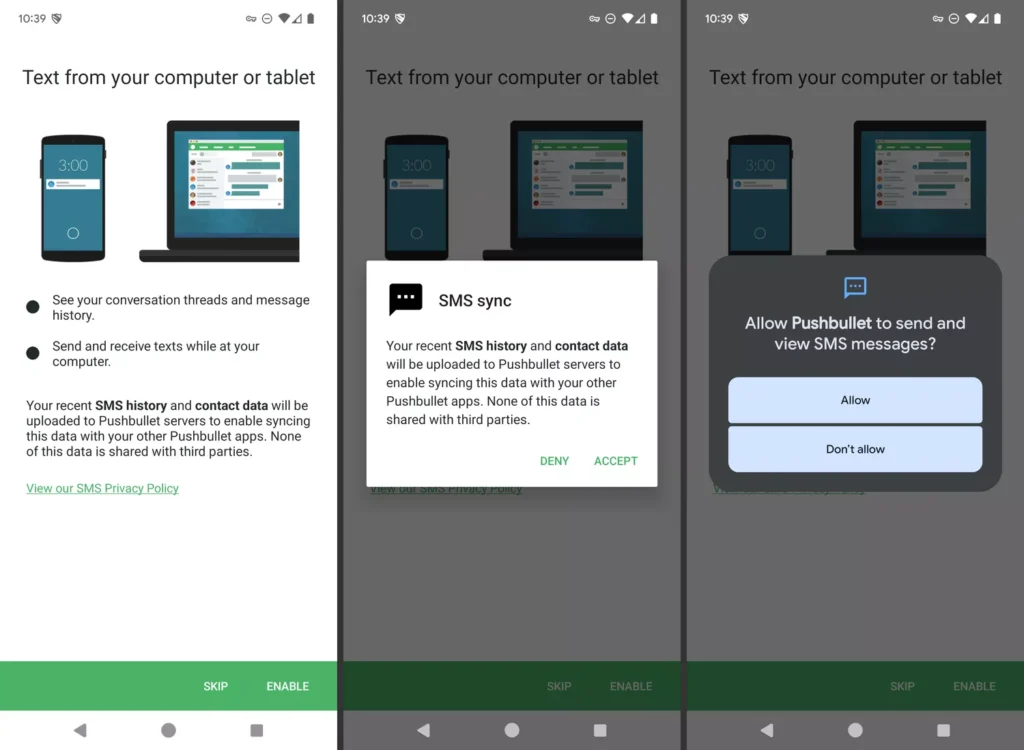
5. در کامپیوتر، وبسایت Pushbullet را باز کنید و در بالای صفحه روی Sign In کلیک کنید. مراحل ورود با حساب گوگل خود را دنبال کنید.
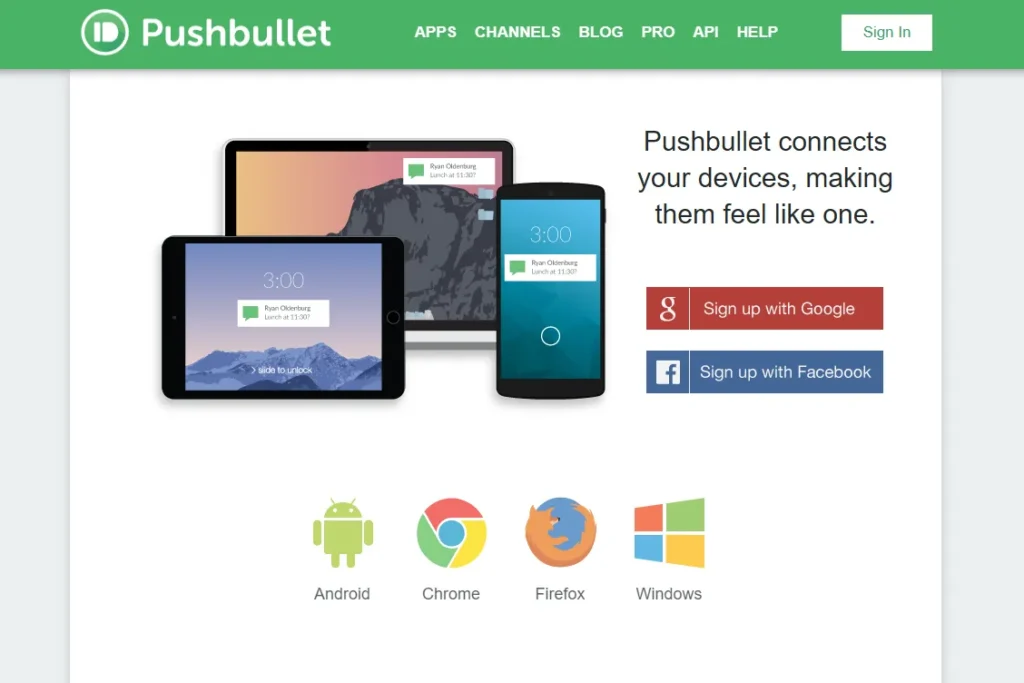
6. اپلیکیشن Pushbullet را روی کامپیوتر خود نصب کنید، مانند افزونه Pushbullet برای مرورگر Chrome. برنامههای دیگر Pushbullet نیز برای Firefox و ویندوز در دسترس هستند.
بعد از نصب، اعلانهای پیامکی روی دسکتاپ شما ظاهر میشوند و میتوانید به آنها پاسخ دهید. همچنین امکان فرستادن پیامک با کامپیوتر مستقیماً از طریق PC وجود دارد.
مطالب مرتبط: تنظیم زمان ارسال پیامک در اندروید
نکته: برای اطمینان از هماهنگی برنامهها، در اپلیکیشن اندروید روی Mirroring ضربه بزنید و سپس Send a test notification را انتخاب کنید. یک اعلان آزمایشی باید روی کامپیوتر شما نمایش داده شود.
ارسال پیامک از کامپیوتر با گوگل ویس
اگر از Google Voice استفاده میکنید، فرستادن پیامک با کامپیوتر بسیار ساده است، زیرا نیازی به نزدیک بودن یا روشن بودن گوشی ندارید. کافی است با مرورگر وارد Google Voice شوید تا به قابلیتهای پیامکی و سایر امکانات آن دسترسی پیدا کنید.
- وبسایت Google Voice را باز کنید. اگر هنوز وارد حساب گوگل خود نشدهاید، هماکنون وارد شوید.
- روی آیکون Messages در سمت چپ کلیک کنید.
- برای ایجاد پیام جدید، روی Send a message کلیک کنید، یا برای ادامه یک مکالمه، یکی از گفتگوهای موجود را انتخاب کنید.
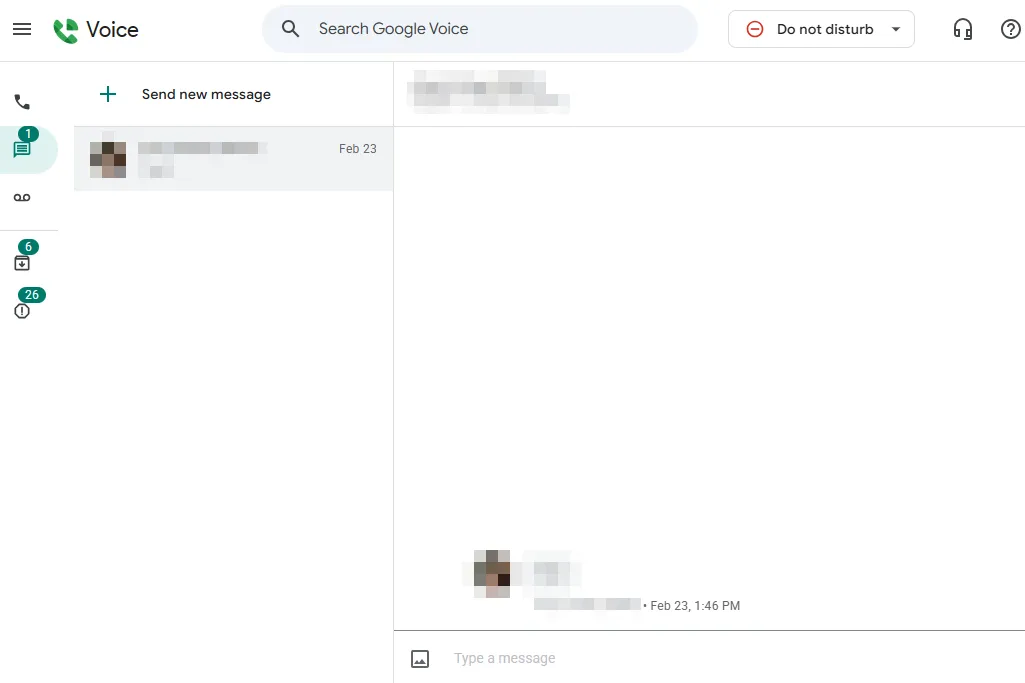
ارسال پیامک از طریق وبسایتهای SMS با کامپیوتر
در نهایت، وبسایتهای SMS مانند Globfone و Open Texting Online به شما امکان میدهند پیامکها را بهصورت ناشناس ارسال کنید. این وبسایتها فرمهایی دارند که با پر کردن آنها میتوانید پیام خود را ارسال کنید. معمولاً تنها چیزی که نیاز دارید شماره تلفن گیرنده و متن پیام است.
توجه: ممکن است این وبسایتها شمارههای تلفنِ ارائهشده را جمعآوری و بفروشند. این روش بهتر است تنها در مواقعی که ناشناس بودن حیاتی است و بهعنوان آخرین راهحل استفاده شود.
سوالات متداول
چگونه میتوان پیامکهای آیفون را به رایانه بهصورت رایگان منتقل کرد؟
هیچ روش مستقیمی برای خروجی گرفتن پیامکها از آیفون وجود ندارد. بهعنوان راهحل، میتوانید از پیامکها اسکرینشات بگیرید و آنها را بهصورت فایل تصویری ارسال کنید. همچنین میتوانید متن پیامکها را کپی کرده و در یک سند Pages قرار دهید تا بهصورت فایل PDF خروجی بگیرید.
چگونه پیامکهای آیفون را پشتیبانگیری کنیم؟
به مسیر Settings > نام شما > iCloud > Messages بروید و گزینه Use on this iPhone را فعال کنید. تمام پیامکهای شما در iCloud پشتیبانگیری خواهند شد.
چگونه پیامکها را در دستگاه اندروید ذخیره کنیم؟
میتوانید از اپلیکیشن رایگان SMS Backup & Restore برای ذخیره پیامکهای اندروید استفاده کنید. اپلیکیشن را دانلود کرده، روی Set up a Backup ضربه بزنید و گزینههای Messages و Phone calls را فعال کنید.